Gerçek zamanlı güncellemeler yapmak için Maps Booking API'sine istek göndermeniz gerekir. Maps Booking API'si, API'ye erişimi olan ve gerekli QPS'ye tahsis edilen bir GCP hizmet hesabını kullanarak OAuth 2.0 aracılığıyla isteklerinizin kimliğini doğrulamanızı gerektirir. Bu kılavuzda aşağıdaki adımlar açıklanmaktadır:
- Google Cloud projenizi ayarlayın
- Hizmet hesabı oluşturma
- GCP projenizde Maps Booking API'sini etkinleştirin
- Sık karşılaşılan sorunları giderme
API'ye nasıl istek gönderileceği hakkında bilgi edinmek için uçtan uca kılavuzun gerçek zamanlı API güncellemeleri bölümünü inceleyin.
Google ile Rezervasyon ile Google Cloud projenizi ayarlama
- Google Cloud Platform hesabınıza giriş yapın.
- Bu amaçla yeni proje oluşturabilir veya mevcut bir projeyi kullanabilirsiniz.
- Sonraki adımlarda ihtiyacınız olacağından lütfen bulut projesi numarasını not edin. Bulut proje numaranız ayrıca Google Cloud Platform Ana Sayfası'nda bulunabilir. Bulut projesi numarası her zaman yalnızca sayısaldır.
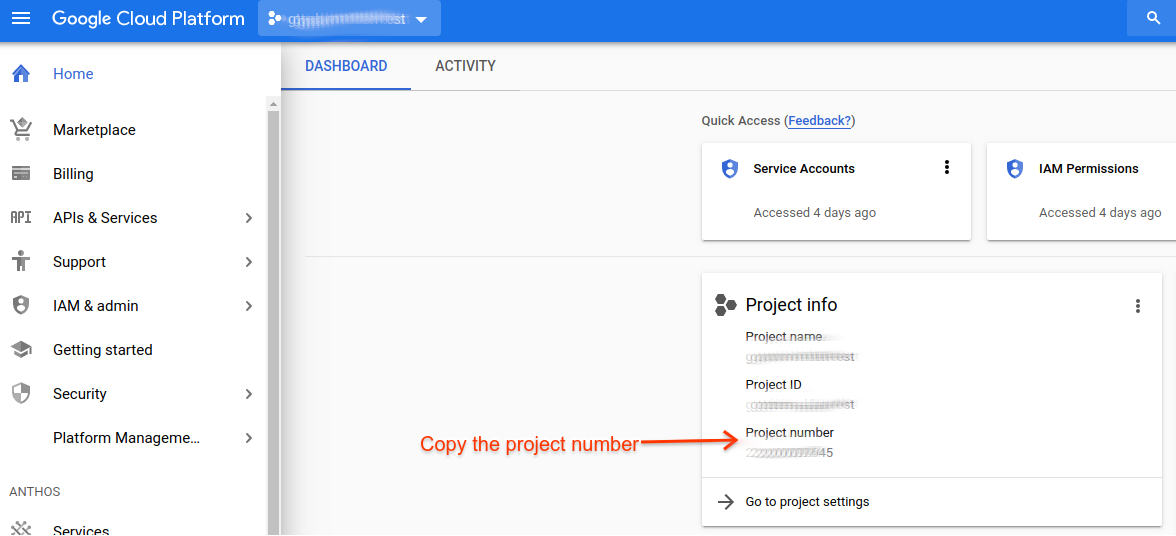
- Sonraki adımlarda ihtiyacınız olacağından lütfen bulut projesi numarasını not edin. Bulut proje numaranız ayrıca Google Cloud Platform Ana Sayfası'nda bulunabilir. Bulut projesi numarası her zaman yalnızca sayısaldır.
- İş Ortağı Portalı'na giriş yapın.
- İş Ortağı Portalı'nın İlk Katılım Görevleri sayfasındaki 1. adımı, bulut projesi numarasını ve bulut projesi e-posta adresini (bulut projesini yönetmek için kullanılan e-posta adresi) göndererek tamamlayın.

Hizmet Hesabı ve OAuth kimlik bilgileri oluşturma
- Google Cloud Platform hesabınıza tekrar giriş yapın.
- IAM ve yönetici > Hizmet hesapları'na gidin.
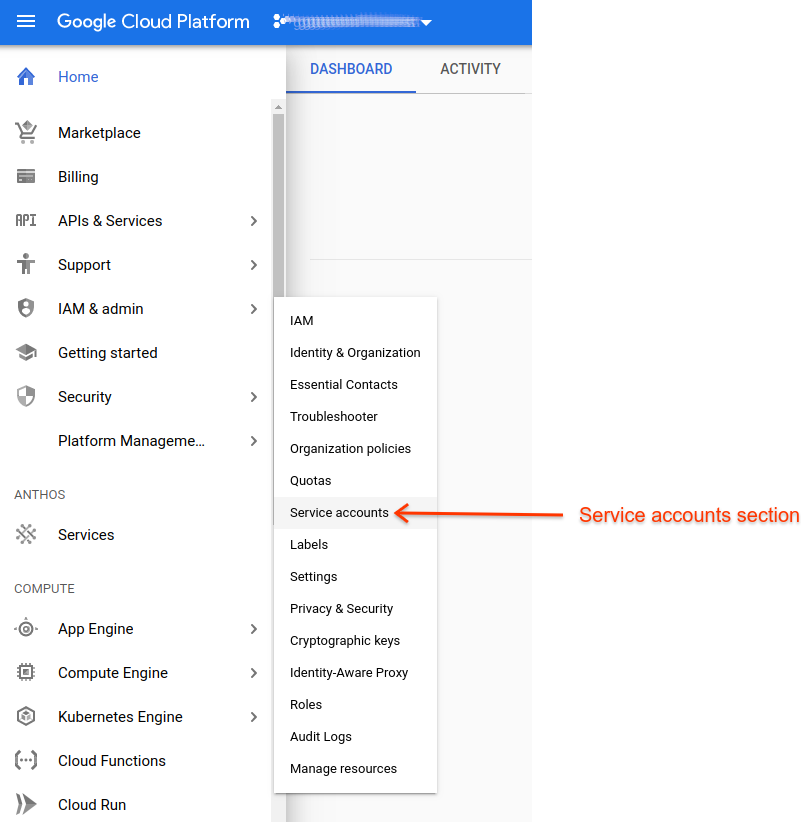
- Mevcut veya yeni oluşturulmuş bulut projesi kimliğinizi arayın.
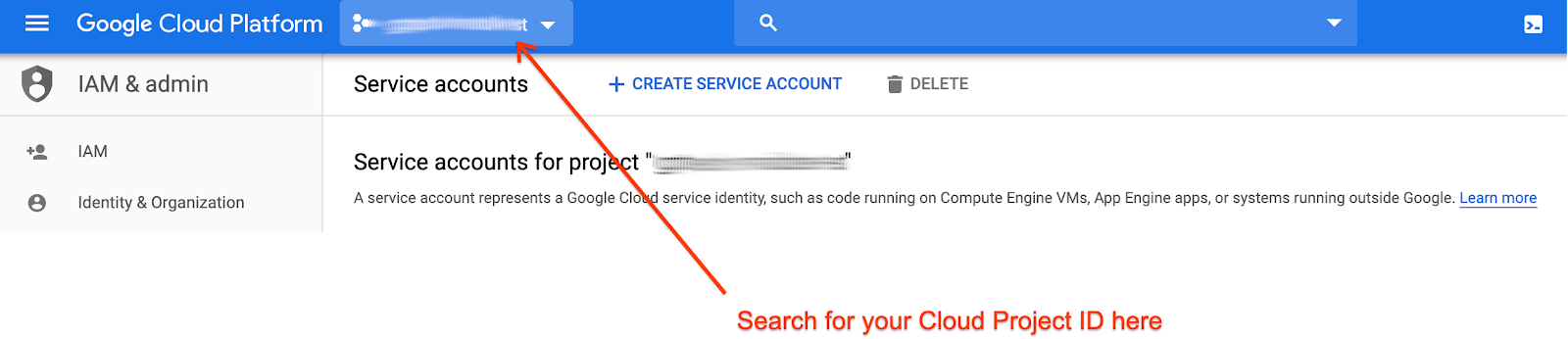
- Hizmet hesabı oluşturun.

- Hizmet hesabı ayrıntılarını doldurun.
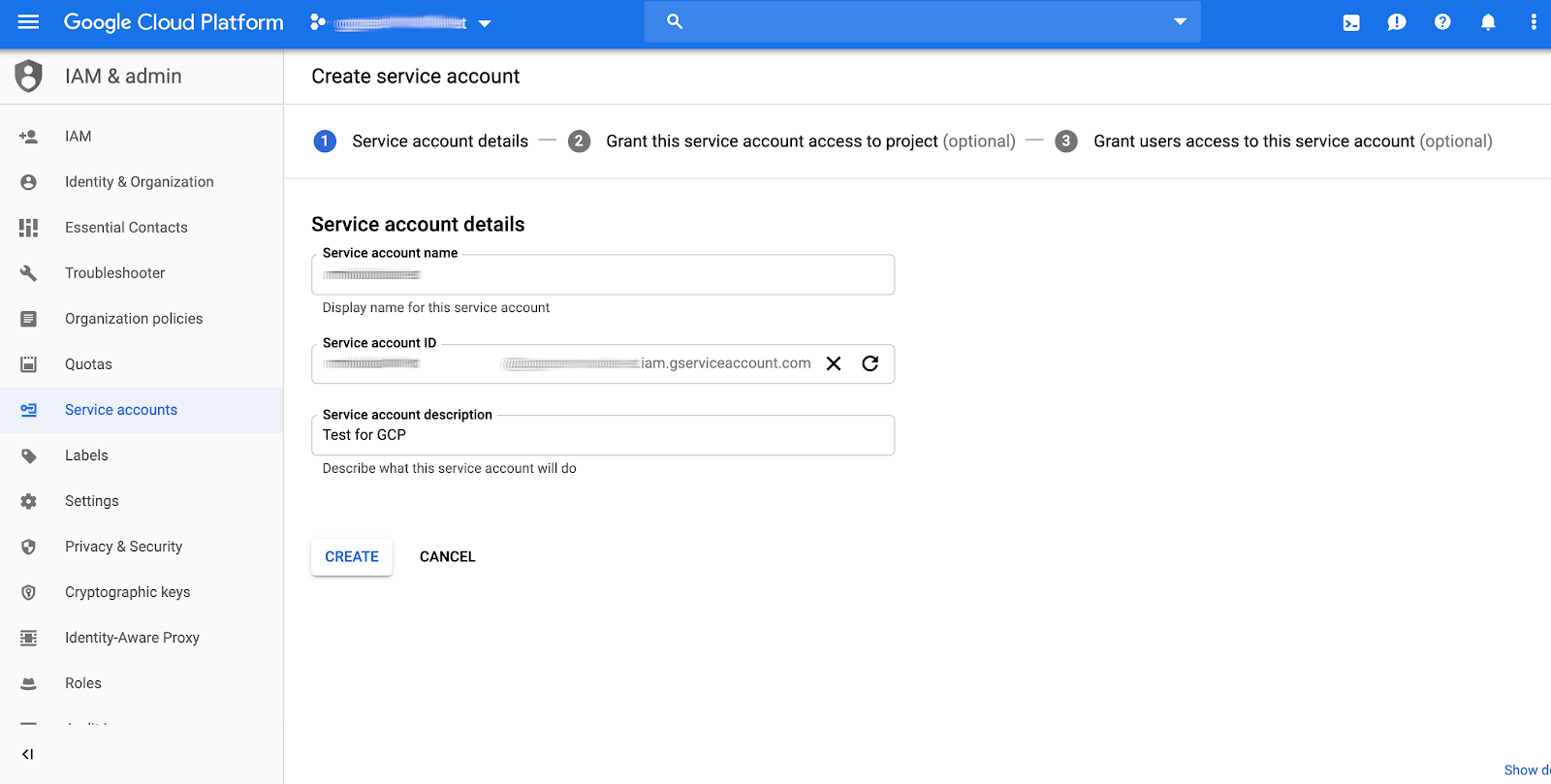
- Yeni hizmet hesabına, uygulamanızın ihtiyaçlarına en uygun rolü atayın. Hizmet hesabı için yapılacak seçim, Google Haritalar Rezervasyon API'sine hangi çağrıların yapılacağı konusunda herhangi bir etkiye sahip olmaz. Google Haritalar Rezervasyon API'si için yeterli kotanın ayrılması bunun yerine Google ile Rezervasyon yapılandırmasında proje numaranızın ilişkilendirilmesi tarafından belirlenir. Hangi rolü seçeceğinizden emin değilseniz Project > Görüntüleyici'yi seçmeniz yeterlidir.
- 6. adımda "devam"ı tıkladıktan sonra JSON anahtarları oluşturma seçeneği sunulur.
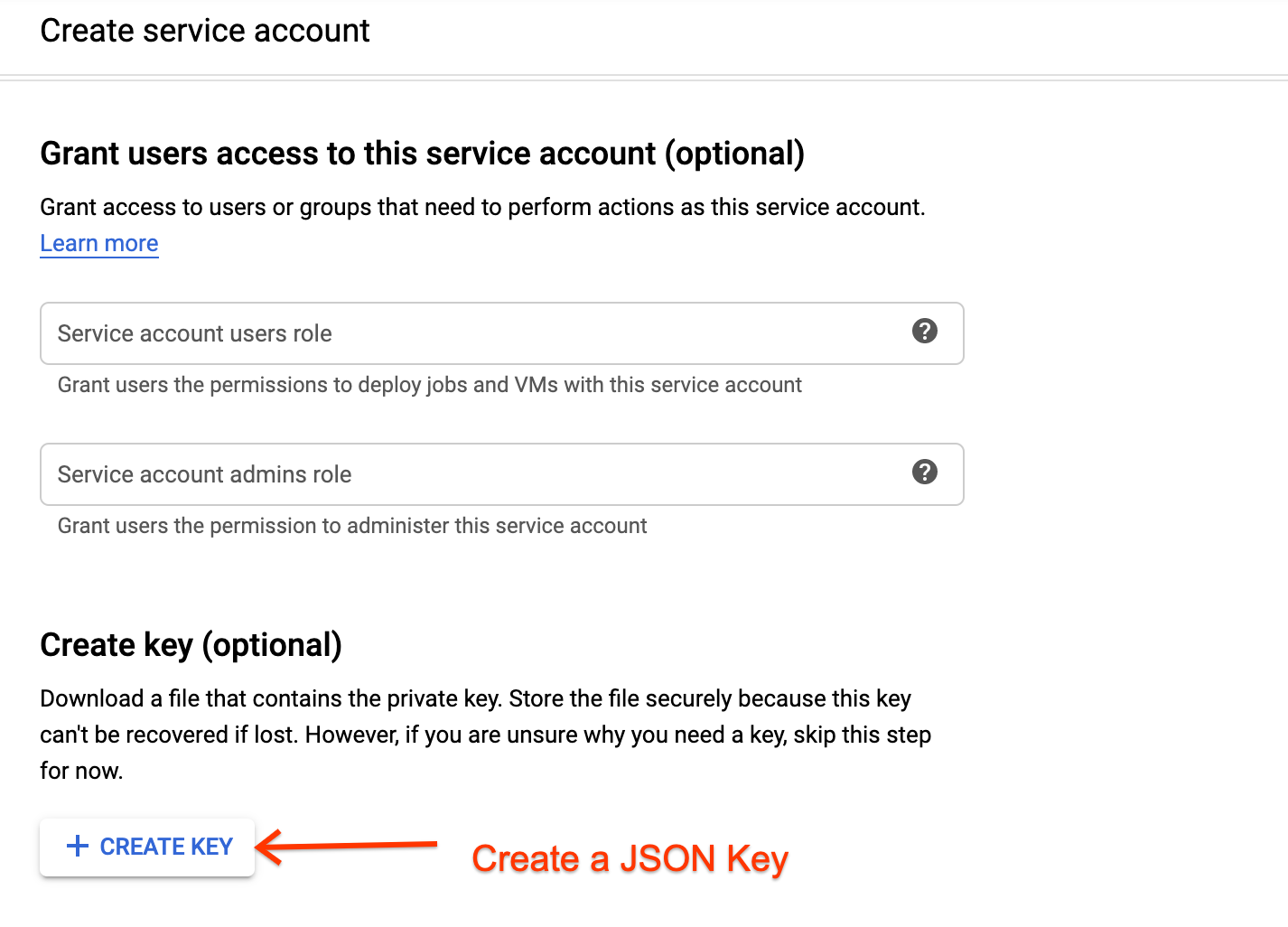
- json kimlik bilgilerini kaydedin. Bunları daha sonra alamayacağınız için güvenli bir yerde sakladığınızdan emin olun.
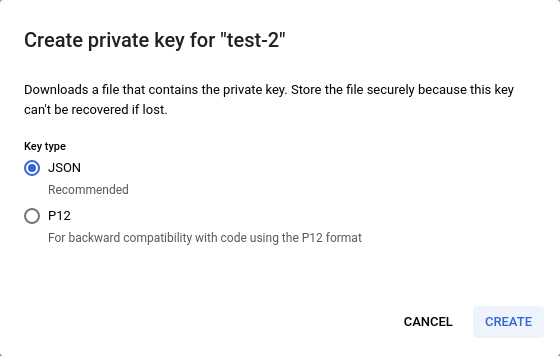
- İş Ortağı Portalı'na tekrar giriş yapın ve İş Ortağı Portalı'nın İlk Katılım Görevleri sayfasından kalan görevleri tamamlayın.
MapsBooking API'sini etkinleştir
- Google Cloud Platform hesabınıza giriş yapın.
- API & Hizmetler > Kontrol Paneli'ne gidin.
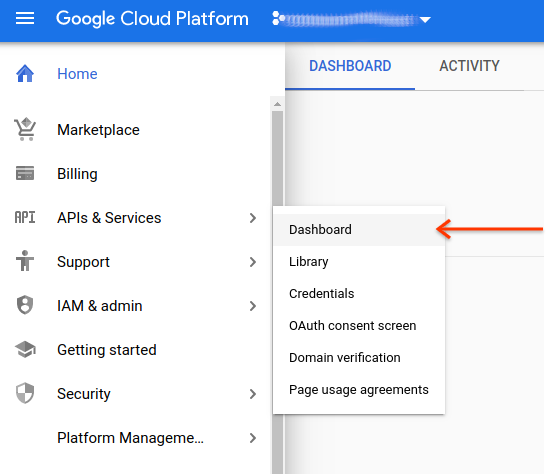
- API'leri ve Hizmetleri Etkinleştir'i tıklayıp
Google Maps Booking APIifadesini arayın.
- Aşağıdaki API'leri etkinleştirin:
- Google Maps Booking API
- Google Haritalar Rezervasyon API'si (Yeni geliştirilenler)
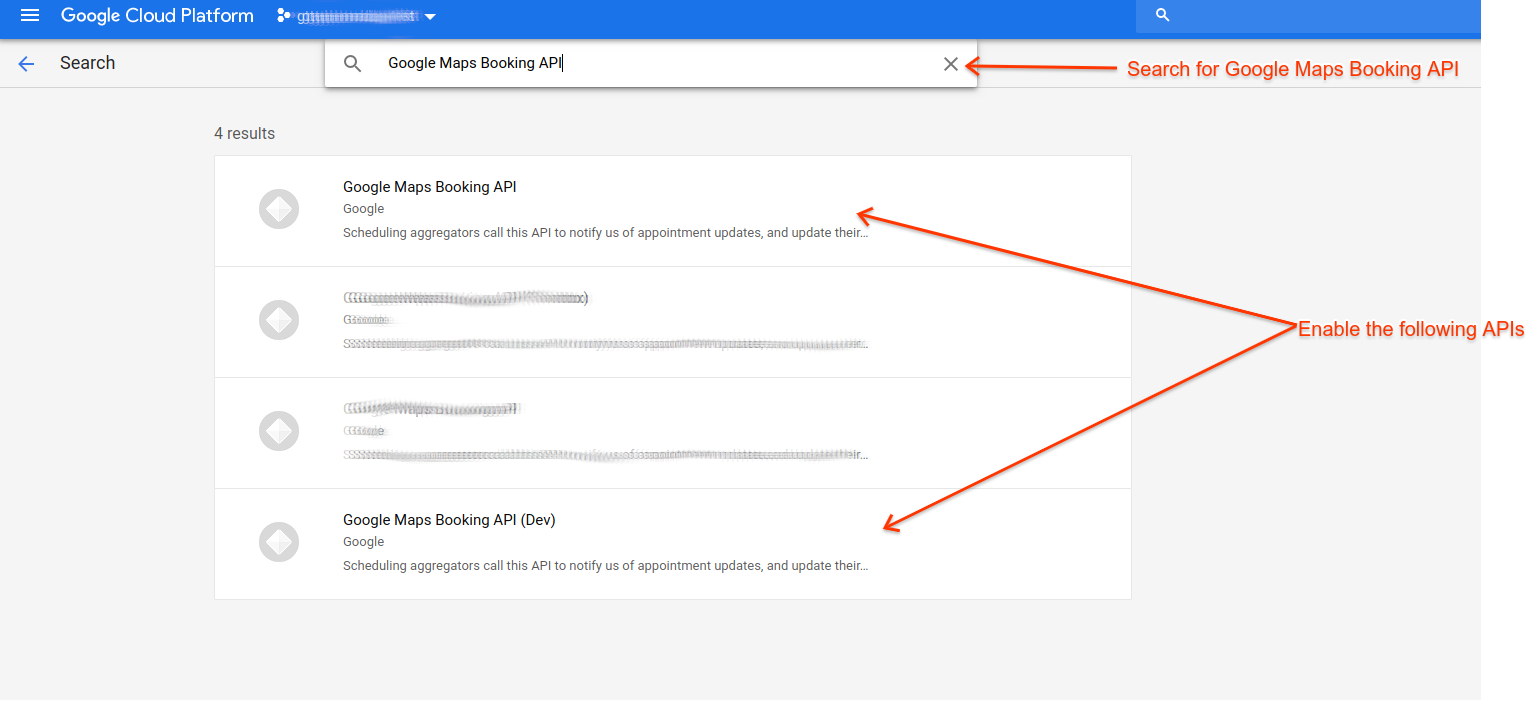
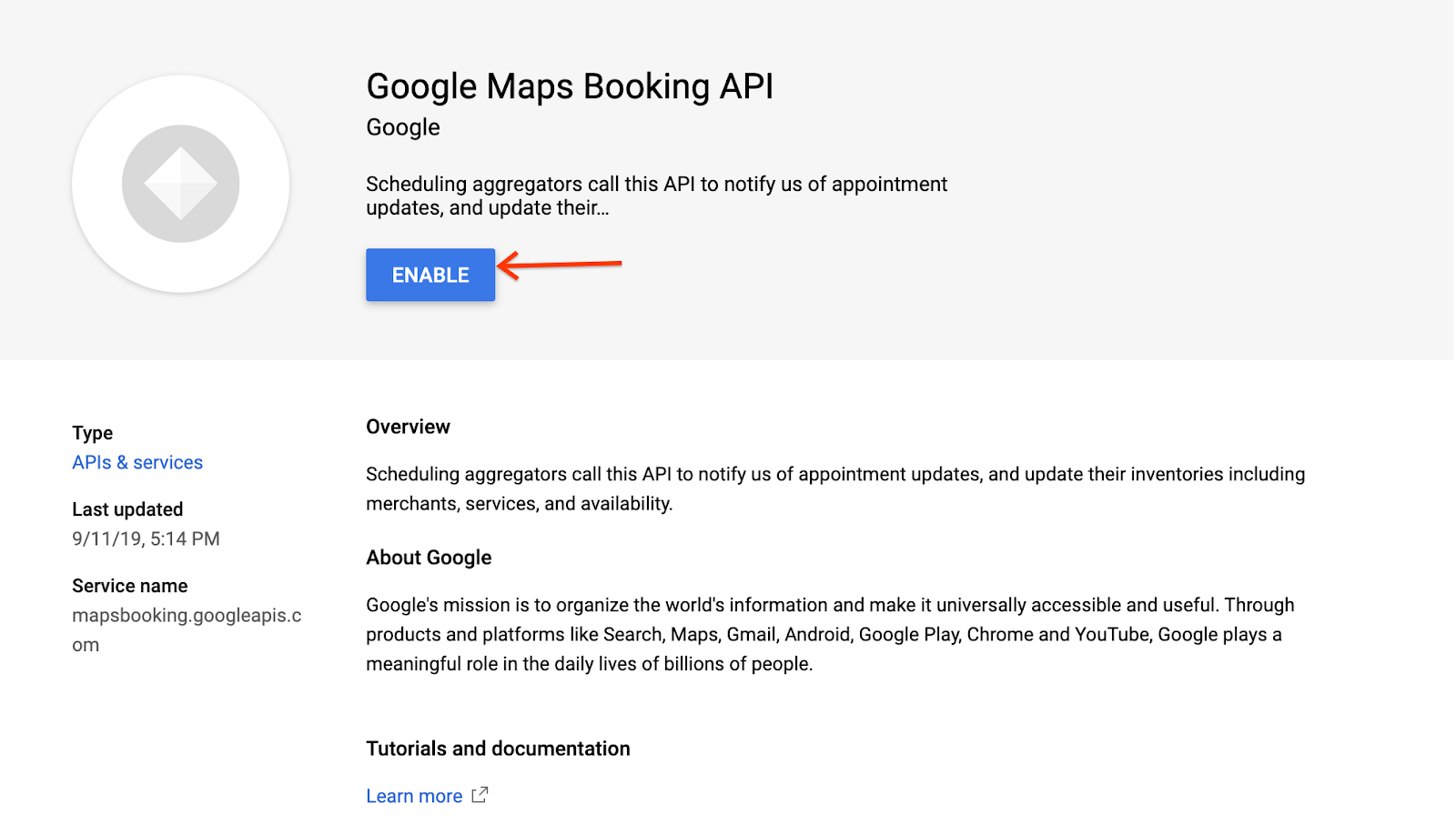
Yaygın Hatalar
Gerçek Zamanlı Güncelleme istekleri gönderirken yetkilendirme sorunları yaşamanızın çeşitli nedenleri olabilir. Gerçek Zamanlı Güncelleme isteklerinde bulunmayla ilgili genel yardıma ihtiyacınız varsa uçtan uca kılavuzun gerçek zamanlı API güncellemeleri bölümünü inceleyin. Kod Örnekleri bölümünde birden fazla dildeki örnek istemcileri de bulabilirsiniz.
403 hatalarıyla karşılaşıyorsanız aşağıdaki koşulların tümünü sağladığınızdan emin olun:
- Bir Google İstemci Kitaplığı kullanın.
- Hizmet Hesabı Kimlik Doğrulamasını kullanarak OAuth Kimlik Bilgileri oluşturun.
- Uygun kapsamda yetkilendirin.
- Uygun uç noktaya (aşağıda listelenmiştir) telefon edin.
Doğru uç noktaya çağrı yaptığınızdan emin olun:
- Korumalı alan:
https://partnerdev-mapsbooking.googleapis.com/v1alpha/... - Üretim:
https://mapsbooking.googleapis.com/v1alpha/...
OAuth kimlik bilgisi isteklerinizi doğru şekilde yetkilendirdiğinizden emin olun:
- "https://www.googleapis.com/auth/mapsbooking" kapsamı için yetki veriyorsunuz.
- Hizmet Hesabı ve OAuth kimlik bilgileri oluşturma bölümünde oluşturulan hizmet hesabı anahtarını kullanıyorsunuz.
Hâlâ hata görüyor musunuz?
Bu adımları uygulamanıza rağmen hatalarla karşılaşmaya devam ediyorsanız aşağıdaki bilgilerle birlikte Google ile Rezervasyon sorumlusuna ulaşın:
- Ekran görüntüsü olan bulut projesi numarası ve proje kimliği
- Hizmet hesabı kimliği
- Hizmet hesabını oluşturmak için kullanılan e-posta
- Uç nokta ayrıntıları şu istekte bulunmaya çalıştı:
- İstek denemesinin zamanı
- İstek yapılırken alınan tam istek ve hata mesajları.

